母盘制作流程仅供参考
做母盘流程
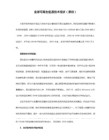
采用Windows 98/2000的窗口风格
取消任务栏的分组相似任务栏按钮功能
禁止隐藏不活动的图标
-----------------注册表优化设置------------------------------
关闭不正常关机导致磁盘扫描
找到下面的键值:HKEY_LOCAL_MACHINE\SYSTEM\CurrentControlSet\Control\Session Manager
启用DMA传输模式
所谓DMA,即直接存储器存储模式,指计算机周边设备(主要指硬盘)可直接与内存交换数据,这样可加快硬盘读写速度,提高速据传输速率。由于某些原因,Windows XP有时会在IDE通道上使用PIO并行输入输;出传输模式,而不是DMA模式。如果有这种情况,用户可以手动把IDE通道改为DMA模式,这样可以减少该设备占用的CPU周期。方法是:右键点击“我的电脑”,选“属性”,点选“硬件”选项卡,单击“设备
关闭远程桌面
右键单击“我的电脑”,选择“属性/远程”,把“远程桌面”里的,“允许用户远程连接到这台计算机”勾去掉。
关闭“自动发送错误报告”功能
我的电脑==>>系统==>>高级,单击“错误报告”按钮,然后选中“禁用错误报告”,下面的“但在发生严重错误时通知我”可以选中。
合理设置虚拟内存
优化大师优化
WIN2000添加删除程序扩展
自动登陆器
频率锁定工具
删除无用输入法
7 游戏安装
游戏平台:联众安装包、QQGAME安装包、边烽安装包、中国游戏在线安装包、中国游戏互动中心、浩方对
战平台 CS反作弊器 网易泡泡2005、UC安装包、ICQ汉化版 大智慧、E话通 MSN简体中文版、雅虎通
网吧制作windows系统母盘的基本流程

一、网吧母盘制作其本流程:系统流程表├─第一部份系统安装│├─系统分区│├─WINXPSP2系统安装│├─WINXPSP2系统补丁│├─硬件驱动│├─系统其本的设置│├─备份原始镜像(预防安装其它软件而造成系统出错)│├─第二部份常用软件│├─解压软件RAR、下载工具(可选)、五笔输入法、杀毒软件(可选)│├─最新版显示IP的QQ、E话通、UC 、网易泡泡、雅虎通、MSN等聊天工具│├─Real Player、Media Player升级成最新版10、暴风影音、WINAMP或千千静听│├─联众、边锋、中国游戏中心、中国互动游戏中心、浩方平台游戏中心、QQ 游戏、QQ对战平台│├─第三部份办公软件├─文件字处理:OFFICE2000或OFFICEXP├─图像处理软件:acdsee5.0、PS├─翻译软件:东方快译2003金山快译├─五笔和英文打字练习软件├─第三部份本地游戏│├─反恐1.5 反恐1.6 反恐CD修改器防作弊│├─红警(共和国之辉红色警戒)│├─极品飞车7和最新的9│├─魔兽争霸│├─大富翁│├─明星三缺一麻将│├─帝国(帝国时代II 征服者)│├─星际争霸│├─小游戏(VR2战警抢滩登陆泡泡龙暴力魔托等)│├─还有更多。
看硬盘吧!│├─第五部份网络游戏│├─传奇传奇私服传奇世界传奇3.0 泡泡堂│├─奇迹奇迹私服│├─挑战│├─破天一剑│├─命运凯旋│├─坦克宝贝│├─幻灵游侠│├─大话西游│├─决战3│├─先装这么多吧看你的硬盘有多大│├─第六部份系统优化和安全设置│├─flash kele8 语聊比较流行的插件│├─设置音量话筒测试│├─设置播放器,Winamp关联mp3文件,"暴风影音"关联RM文件,Media Player 关联WMV文件│├─清除系统垃圾文件和不需要的系统文件│├─添加删除程序去掉流氓软件、│├─禁用注册表、禁止组策略、隐藏不保护的盘、禁止格式化、删除文件和文件夹要使用密码、禁用运行、隐藏网上邻居、隐藏控制面板中一些不需要的功能、禁止更改卓面高级设置│├─第七部份安装网吧管理软件和备份全盘│├─在安装万象客户端、游戏更新软件客户端、还原软件之前做个系统GHO到其它分区上(系统盘上有注册表记录和系统上有相关文件,虽然系统变大但是完整)│├─磁盘扫描磁盘整理│├─再次删除临时文件和磁盘整理垃圾文件和清空历史记录│├─最后备份全盘到另一个硬盘做成GHO镜像具体安装过程。
母盘制作

(图17) 这里是计算机的局域网工作组。一般默认就可以了。 点击一下步,剩下的,程序会自动安装了。
安装程序安装完成后,会自动重启,然下进入(图18)设置页面 安装程序安装完成后,会自动重启,然下进入(图18)设置页面
(图18) 这里没选项,直接点下一步。
(图19) 这里提示更新系统。先不启用系统更新,安装完成后再用 360安全卫士统一安装系统补丁。 360安全卫士统一安装系统补丁。 选中现在不启用,点下一步。
进桌面后,首先打计算机管理--本地用户和组--用户 进桌面后,首先打计算机管理--本地用户和组--用户 把除了Administrator 把除了Administrator 和Guest的其他用户册 Guest的其他用户册 除掉,禁用Guest用户 除掉,禁用Guest用户 如(图24) 用户这里要对Pubwin 用户这里要对Pubwin 后台策略的用户名、 密码来设置。 设置好后,注销 当前用户,登陆到 Administrator用户或 Administrator用户或 网吧自定义用户进行 操作。 (图24) 首先是安装系统驱动程序。驱动程序的安装,没有特别的要求, 首先是安装系统驱动程序。驱动程序的安装,没有特别的要求, 一般是先安装主板驱动、CPU双核补丁(AMD双核一定要打上,否则 一般是先安装主板驱动、CPU双核补丁(AMD双核一定要打上,否则 会导致鼠标跳帧。) 会导致鼠标跳帧。),然后安装声卡、网卡、显卡驱动。
二、系统的安装
现时网上有很多修改过的系统,安装方法略有区别。这里 就以原版Windows XP Professional SP2 为例。
(一)对硬盘进行分区操作
安装系统,要先对硬盘进行分区。 --分区建议:( --分区建议:(这里以安装网维大师客户端为例进行分区) 160G以下硬盘,建议C 160G以下硬盘,建议C盘7G ,D盘10G, 剩下空间为E盘。 10G, 剩下空间为E 250G以上硬盘,建议C 10G, 250G以上硬盘,建议C盘10G,D盘12G,剩下空间为E盘。 12G,剩下:用来测试硬盘盘片表面有无物理坏道的选项, 如果硬盘没问题则不要选,否则格式化、检测磁盘会耗费大量时间, 除非你觉得磁盘有问题,比如坏道,才选上这个选项。
Windows系统母盘制作教程

Windows系统母盘制作教程认识有限,仅供参考!制作系统母盘,就是根据不同的需求对原版系统映像文件的内容做一些修改,再保存修改过的映像文件,修改过的系统映像文件安装之后再次修改,然后进行封装,在系统封装中常把首次修改过的系统映像叫做系统母盘。
制作系统母盘因为涉及到权限,所以最好在PE环境下进行,这样制作的母盘更稳定。
下面以制作Windows10家庭版系统母盘为例。
1、用启动U盘启动电脑,进入PE环境,详见:《Windows启动U盘的制作与使用教程》。
最好准备一个单独的分区,30个G足够,用于编辑系统映像,以防误操作导致需要手动删除映像文件,这是相当麻烦的事,如果是单独的分区,那直接格式化就可以了,会节省很多时间,熟练之后也可以不用单独的分区,随便选个位置只要便于管理就行。
2、用虚拟光驱打开原版系统ISO映像文件,WIN8/10直接双击打开,WIN8以下版本需要安装虚拟光驱,或者用解压工具解压映像文件也行。
3、以管理员身份运行Dism++。
4、打开WIM映像文件。
5、浏览映像文件,找到前面打开或解压的文件夹中的【install.wim】映像文件并打开,路径为【*\sources\install.wim】,【*】代表虚拟光驱盘符或解压文件路径。
6、导出映像。
选择自己需要的版本,单击【导出映像】。
7、指定导出映像的保存位置和文件名。
8、导出成功后,单击【确定】。
【提示】:如果原版系统不是多合一版本,而是单版本映像,忽略以上4-8步,直接在打开的ISO映像中找到【install.wim】文件复制出来,启动Dism++,进入第9步挂载映像。
多合一版本只能以只读方式挂载,无法编辑修改,所以需要先导出再挂载。
9、挂载映像。
10、添加映像。
找到导出或复制出来的WIM映像,打开。
11、指定用于编辑修改映像的路径,单击【确定】。
12、挂载完成后会显示【准备就绪】,进入资源管理器修改映像。
13、打开资源管理器,精简微软自带的App应用,App应用主要是针对触屏设计的,非触屏设备还是用传统软件更爽,根据个人喜好删除。
母盘制作流程仅供参考
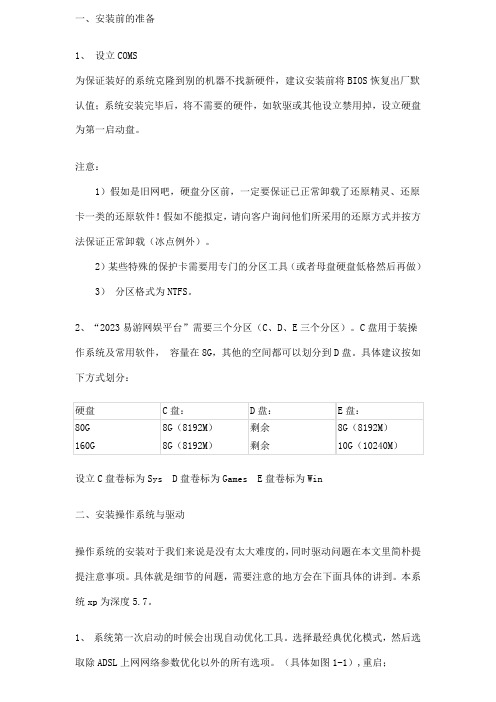
一、安装前的准备1、设立COMS为保证装好的系统克隆到别的机器不找新硬件,建议安装前将BIOS恢复出厂默认值;系统安装完毕后,将不需要的硬件,如软驱或其他设立禁用掉,设立硬盘为第一启动盘。
注意:1)假如是旧网吧,硬盘分区前,一定要保证已正常卸载了还原精灵、还原卡一类的还原软件!假如不能拟定,请向客户询问他们所采用的还原方式并按方法保证正常卸载(冰点例外)。
2)某些特殊的保护卡需要用专门的分区工具(或者母盘硬盘低格然后再做)3)分区格式为NTFS。
2、“2023易游网娱平台”需要三个分区(C、D、E三个分区)。
C盘用于装操作系统及常用软件,容量在8G,其他的空间都可以划分到D盘。
具体建议按如下方式划分:设立C盘卷标为Sys D盘卷标为Games E盘卷标为Win二、安装操作系统与驱动操作系统的安装对于我们来说是没有太大难度的,同时驱动问题在本文里简朴提提注意事项。
具体就是细节的问题,需要注意的地方会在下面具体的讲到。
本系统xp为深度5.7。
1、系统第一次启动的时候会出现自动优化工具。
选择最经典优化模式,然后选取除ADSL上网网络参数优化以外的所有选项。
(具体如图1-1),重启;2、机器第二次重新起来后修改Administartor用户名为cface 密码为123456(这个可以随意改,规定与ecofe2里的cface密码相同),并设立为“密码永但是期”和“用户不能更改密码”。
(图1-2、1-3)设立完自动重新启动。
图1-1图1-2图1-3驱动问题:(安装顺序如下)1、主板驱动(VIA的主板,安装VIA四合一补丁,NF1,2,3为一个驱动,4为一个驱动,5为一个驱动,6为一个驱动且Nvida主板驱动只安装SMbus驱动,网络管理包和IDE驱动不能安装)2、网卡驱动3、显卡驱动(N卡和A卡,具体版本相应的显卡型号请参考驱动包,安装完毕对显卡的显示属性和3D设立进行优化,此外假如是ATI9550以下显卡,请安装ATI6.2版驱动或随机驱动)4、声卡驱动(特别是HD的声卡,一定要注意麦克风的设立,要不然会出现无法语音的现象。
母盘加工机操作规程(3篇)

第1篇一、概述母盘加工机是用于制作CD、DVD等光盘的设备,其操作规程对于确保光盘质量至关重要。
以下为母盘加工机的操作规程,请操作人员严格按照以下步骤进行操作。
二、操作前准备1. 检查设备外观,确保无损坏、无异物。
2. 确认电源电压符合设备要求。
3. 打开设备上盖,检查激光头、磁头等关键部件是否正常。
4. 检查光盘片仓、物料架等部件是否清洁,如有污渍或异物,请及时清理。
三、操作步骤1. 打开电源开关,等待设备自检完成。
2. 将光盘片放入光盘片仓,确保光盘片正面朝上,光盘边缘与仓内导向槽对齐。
3. 打开物料架,将待加工的母盘放入物料架指定位置,确保母盘边缘与导向槽对齐。
4. 按下“开始”按钮,启动母盘加工机。
5. 设备开始加工,操作人员应密切关注加工过程,如发现异常情况,立即停止操作。
6. 加工完成后,关闭“开始”按钮,等待设备停止运行。
7. 检查加工后的母盘,确保表面无划痕、无污渍,母盘质量符合要求。
8. 将加工好的母盘取出,放入指定的存放区域。
四、注意事项1. 操作人员应熟悉母盘加工机的工作原理和操作方法,确保正确操作。
2. 操作过程中,严禁触摸激光头、磁头等关键部件,以免损坏设备。
3. 操作人员应佩戴护目镜,防止加工过程中产生的金属屑等异物进入眼睛。
4. 设备运行过程中,严禁打开上盖,以免发生意外。
5. 操作人员应定期检查设备,确保设备处于良好状态。
6. 操作完毕后,及时关闭电源,清理工作区域。
五、安全措施1. 操作人员应遵守国家有关安全法规,确保人身安全。
2. 操作人员应接受专业培训,掌握母盘加工机的操作技能。
3. 操作过程中,如发现设备故障,应立即停止操作,并及时报告相关部门。
4. 操作人员应佩戴适当的防护用品,如手套、口罩等。
六、维护保养1. 定期检查设备,确保设备处于良好状态。
2. 检查激光头、磁头等关键部件,如有磨损,应及时更换。
3. 清理设备内部,保持设备清洁。
4. 定期更换设备润滑油脂,确保设备运行顺畅。
做母盘教程
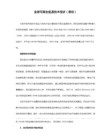
只有cs 需要设置下,其它一般不用设置.这步大家根据你用的软件设置,官方论坛都有视频图文教程,我这里就不多说,都很简单的 如果说你是全新的母盘,那倒是要把游戏全部复制一次到逻辑分区,这不用说了吧
五.优化设置.
其实优化是很简单的一件事,大家别认为复杂了. 看我的
1.注册表优化
大多数东西都可以通过他来修改设置.
1.任务--栏右键--属性
去掉分组相拟任务按钮、隐藏不活动的图标 这两个勾
按左上方的 [开始]菜单 选成经典
确定
2.桌面--右键--属性,
1 主题改成 windows经典
2 桌面 左下角有个 自定义桌面 点他 保留 我的电脑 其它的勾全部点掉不要放出来
3 屏幕保护程序 在下拉菜单里选成 无 再按电源 关闭显示器选 无
1.添加网络“IPX/SPX/NeBIOS"协议;
2.去掉60天清理向导;使用经典卓面主题、显示效果设为清晰、颜色质量设成32位、1024X768、刷新率75HZ、
3.锁定任务栏、去掉分组相似任务栏功能、显示快速启动、不隐藏不活动的图标、开始菜单设为经典、不列出我最近的文档、开始菜单不列出控制面板;
4 自动更新 关闭自动更新勾上
5 远程 去掉所有勾
4.打开我的电脑,菜单栏有个工具选项,在下拉里有个文件夹选项
常规 任务 点使用windows传统风格的文件夹
查看 去掉在地址栏和标题栏显示完整路径两个选项
(我在桌面放一个可以保存的共享文件夹,有些顾客做办公的,怕中途死机,我叫他们办公的都在这里进行,但不想给他们看到我的是服务器的文件夹。所以隐藏了。这个看情况吧,去了对自己也没什么影响呀,如果有请举例哦)
母盘制作的方法

【官方发布】网吧母盘制作流程系统流程表├─第一部份系统安装│├─XP系统安装│├─XP系统补丁│├─XP系统免疫│├─硬件驱动│├─IP设置│├─输入法托盘补丁│├─智能ABC漏洞补丁├─第二部份常用软件│├─最新版QQTMUC等聊天工具│├─RealPlayerMediaPlayer解码器及播放器的优化处理│├─联众中国游戏中心浩方平台QQ游戏│├─winraroffice虚拟光驱│├─flash Java VB比较流行的插件├─第三部份系统优化│├─改启动项msconfig│├─监视器改为从不关闭│├─设置音量话筒测试│├─清理临时文件│├─添加删除程序中文邮件等删除│├─磁盘扫描磁盘整理├─第四部份网吧管理软件│├─万象软件├─第五部份游戏管理软件│├─方格子2008游戏专家│├─木马漏洞扫描│├─再次删除临时文件和磁盘整理垃圾文件│├─ghost备份具体安装过程(一)、系统安装1、安装前的准备对客户机器的登记:内存条数,硬盘大小等等。
2、对硬盘进行分区为防木马病毒的后顾之忧,克盘前先用工具清空客户机上所有数据。
即对硬盘进行分区,把客户机划分为三个区,且文件格式为NTFS,系统盘C:存放系统文件(5G),E:盘是还原系统的数据交换区(7G),其余空间划为D:盘主要存游戏及驱动程序及工具软件及系统备份[注:160G硬盘,C:(5G)E:(10G)]。
3、系统初始安装在断网的情况下(一定要在断网的情况,如果在有网的情况下安装,有可能出现一些不正常的情况,比如爱虫病毒等),安装XP系统,增加sicent用户如图。
推荐用上海政府版,GHOST或光驱安装,系统安装时选择ntfs格式,便利打上免疫补丁。
最重要一点是做到系统干净无毒。
4、用户修改超级用户Administrator ,密码为anquanmoshimima2008(密码可以自已修改),sicent用户,密码为anquanmoshimima2008(密码可以自已修改),添加超级用户权限。
母盘制作流程

1安装windows98注:最小化安装2安装主板--显卡--网卡--声卡--应用程序加速软件注:注意安装顺序3安装系统必备软件DirectX8.1RealOne 2.0媒体插件大全IE6.0SP1完全版WIN98关机补丁VB6.0运行库网吧同步专家(游戏更新)注:适应于更新文件较大狼牙借口(游戏更新)注:适应于更新文件较小诺顿8.1企业版4安装网络游戏与信息交流软件信息交流类腾讯QQ2003UC3.2网易泡泡互动游戏类:边锋联众浩方QQ游戏大型网络游戏类:盛大传奇盛大传奇世界光通传奇3奇迹搜神记剑侠情缘吞噬天地破天一剑千年大话西游疯狂坦克2嘟嘟传奇蝴蝶流星剑魔力宝贝坦克宝贝泡泡堂百战天虫(以各网吧情况而定)大型硬盘类游戏FIFA2003VR特警暗黑傲视三国暴力摩托车2002冰封王座大富翁6帝国时代2反恐1.5疯狂滑雪板红色警戒极品飞车5雷霆战机明星三缺一2002模拟器游戏泡泡龙4抢滩登陆2002抢滩登陆2004三国群英传2三国群英传3三国战记深入敌后侠盗车手星际争霸越南战争找茬2002(以各网吧情况而定)系统优化控制面板-系统-性能-文件系统中的"设置"把"此计算机的主要用途改为"网络服务器"去掉"每次启动计算机时都搜索新的软件驱动器"去掉"系统配置实用程序"中的不必要的启动选项(在"运行"中输入"msconfig")用"windows优化大师"或"魔法兔子"在次优化整理硬盘碎片资料:打开“控制面板/系统/性能”,单击“文件系统”。
1.在“硬盘”选项中,设置“这台计算机主要用于”下拉框,选择“网络服务器”设置“预读式优化”为“完全”。
2.将“软盘”标签中“每次启动就搜寻新的软驱”取消。
3.单击“图形”选项,设置图形“硬件加速”为“全部”。
XP母盘制作详细教程(完全版)
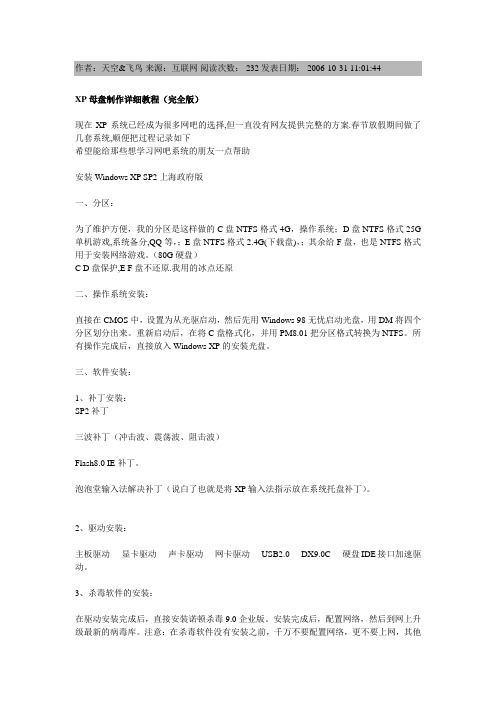
XP母盘制作详细教程(完全版)现在XP系统已经成为很多网吧的选择,但一直没有网友提供完整的方案.春节放假期间做了几套系统,顺便把过程记录如下希望能给那些想学习网吧系统的朋友一点帮助安装Windows XP SP2上海政府版一、分区:为了维护方便,我的分区是这样做的C盘NTFS格式4G,操作系统;D盘NTFS格式25G 单机游戏,系统备分,QQ等,;E盘NTFS格式2.4G(下载盘),;其余给F盘,也是NTFS格式用于安装网络游戏。
(80G硬盘)C D盘保护,E F盘不还原.我用的冰点还原二、操作系统安装:直接在CMOS中,设置为从光驱启动,然后先用Windows 98无忧启动光盘,用DM将四个分区划分出来。
重新启动后,在将C盘格式化,并用PM8.01把分区格式转换为NTFS。
所有操作完成后,直接放入Windows XP的安装光盘。
三、软件安装:1、补丁安装:SP2补丁三波补丁(冲击波、震荡波、阻击波)Flash8.0 IE补丁。
泡泡堂输入法解决补丁(说白了也就是将XP输入法指示放在系统托盘补丁)。
2、驱动安装:主板驱动----显卡驱动----声卡驱动----网卡驱动----USB2.0----DX9.0C----硬盘IDE接口加速驱动。
3、杀毒软件的安装:在驱动安装完成后,直接安装诺顿杀毒9.0企业版。
安装完成后,配置网络,然后到网上升级最新的病毒库。
注意:在杀毒软件没有安装之前,千万不要配置网络,更不要上网,其他所需软件最好刻录成光盘,方便使用4、软件和游戏的安装:在安装常用软件的时候,如果能够放在其他分区的软件,尽量不要放在系统盘C分区中,我一般放在D盘。
游戏安装的时候,请设置好自己的目录,并划分类别,从其他没有病毒的电脑上复制过来,尽量不用安装程序安装。
病毒安全:诺顿黄金中文9.0企业版木马防治:木马杀客绿色版输入法:删除没用的输入法、装智能abc v5.22、王码五笔。
(调整输入法顺序)聊天工具:QQ2006飘云版(QQ彩字,QQ表情,QQ字符画精灵,QQIP库-显示网吧名,Q代理公布器)、游戏平台:联众安装包、QQGAME安装包、边烽安装包、中国游戏在线安装包、中国游戏互动中心、浩方对战平台(CS反作弊器网易泡泡2004、UC安装包、ICQ汉化版大智慧、E话通MSN简体中文版、雅虎通)安装包放在服务器。
木盘制作工艺流程

木盘制作工艺流程下载温馨提示:该文档是我店铺精心编制而成,希望大家下载以后,能够帮助大家解决实际的问题。
文档下载后可定制随意修改,请根据实际需要进行相应的调整和使用,谢谢!并且,本店铺为大家提供各种各样类型的实用资料,如教育随笔、日记赏析、句子摘抄、古诗大全、经典美文、话题作文、工作总结、词语解析、文案摘录、其他资料等等,如想了解不同资料格式和写法,敬请关注!Download tips: This document is carefully compiled by theeditor. I hope that after you download them,they can help yousolve practical problems. The document can be customized andmodified after downloading,please adjust and use it according toactual needs, thank you!In addition, our shop provides you with various types ofpractical materials,such as educational essays, diaryappreciation,sentence excerpts,ancient poems,classic articles,topic composition,work summary,word parsing,copy excerpts,other materials and so on,want to know different data formats andwriting methods,please pay attention!木盘制作工艺流程一、准备工作阶段。
在着手木盘制作之前,有诸多准备工作需要妥善完成。
22课 母盘制作

第二十二课:母盘的制作一、母盘的原理及作用通过在系统上运行封装程序,将系统的驱动文件进行重新打包,然后利用GHOST制作出相应的镜像文件。
可以将该镜像文件拿到其它电脑也可以正常使用。
二、母盘制作前的准备1、完整安装系统并安装相应的软件(软件最好不要安装用注册机注册的软件)2、加快局域网访问速度(3点)3、删除系统垃圾文件和清理IE缓存4、对磁盘进行一次扫描和碎片整理5、对系统个性化的调整(桌面背景图片、桌面显示及资源管理器的显示、OEM信息的修改)三、手工制作的方法(一)、准备工作:1、将原版光盘中的“\SUPPORT\TOOLS\DEPLOY.CAB”解压到“c:\sysprep”。
该目录需要手工建立2、找到该系统的安装序列号,在系统封装时需要输入(二)、封装流程:1、在设备管理器中卸载相应的设备原则:一个不动、两个更改、其它的全部卸载不动:系统设备更改:(1)、将IDE控制器更改为“标准双通道控制器”(2)、将计算机更改为“standard PC”注:在IDE控制器更改时,主、次或从通道不要作改动2、运行C:\sysprep目录下的“setupmgr.exe”建立一个全自动安装的sysprep应答文件。
3、运行C:\sysprep目录下的“sysprep.exe”,勾选“最小化安装”,然后开始系统的封装。
4、封装完毕之后,用其它的磁盘启动电脑,并利用GHOST将当前的系统分区制作成一个镜像文件,得到的GHO文件就是万能GHOST文件。
注:用该方法制作的母盘恢复到其它电脑时,需要手工在设备管理器的计算机中将原来的“standard PC”自动更新驱动,否则会导致该台电脑不能自动关机。
四、利用第三方的软件进行系统的封装(一)、加驱动和软件包的准备1、sysprep目录的作用:当系统在解封时,会使用该目录的引导文件进行系统的恢复,一旦系统完成解封,该目录会自动被删除。
所以在制作母盘时,如果一些文件资源不需要在系统中再次使用,可以将该资源存放到该目录。
网吧无盘系统母盘制作

一.系统制作前的准备:1.系统盘,驱动盘,光驱,一些必须的应用软件及补丁。
或者使用从网上下载的GHOST系统,比如深度诺德尔亮版(我不怎么推荐使用番茄的系统,因为感觉他的系统主要是针对家庭用户制作的)如果你想更好的学习系统制作的话,我建议你用原版的WINDOWS系统安装盘(比如上海..版等等),这样你才可以学到更多的东西。
我习惯把驱动跟一些做系统必须用到的软件搜集齐放在移动硬盘上,如果你没有的话,也可以把驱动跟做系统必须用到的软件先搜集好,准备在其他的硬盘上,驱动我觉得网卡驱动是必须准备好的。
其他的就算没有的话,都好办,有了网络,你还怕什么呢。
2.BISO设置:1、禁用没有安装IDE设备的IDE接口.硬盘最好安装在第一IDE设备的主盘,而其他IDE设备全部禁用.把软驱禁用并把软盘控制器也禁用!现在估计很多网吧都用的是串口硬盘把,那么把所有的IDE接口都禁用。
(如果用光驱安装,则暂时开启,安装完毕不使用光驱再禁用)2、系统BIOS映射:显卡BIOS映射和系统BIOS映射最好都设为开启.3、内存设置:内存工作频率设为BY SPD由系统自己决定它的工作状态,网吧系统要的是稳定,而网吧系统的姓能并不是靠超频弄出来的!4、启动项:第一启动设备设为HDD-0(这个不尽相同,有的也许是IDE-0等),其他启动设备全部禁用.如果用光驱安装的话,则要先调整为CD-ROM,系统安装完后再调回来。
5、开机自检选项:[Halt on]设置为"No errors".6、很多珠班的开机画面也可以关了,没什么用。
纯粹的广告,主板支持网刻的也可以打开。
以后方便!二.装系统①.分区.不管用光驱安装或者是用GHOST安装,都建议先用Partition Magic(不要用DM或diskman)进行分区格式化,ntfs格式,如果有给虚拟内存跟备份文件单独作一个分区的话,建议那个分区使用FAT32格式。
我是分的三个区,以80G硬盘为例:C 系统,5-6个G;ntfs。
官埂群母盘制作流程

母盘制作的基本流程一、安装操作系统1.现在门店使用的是网维大师,按网维大师要求,并结合本网吧实际硬盘的大小进行分区,建议按以下分区:设置C盘卷标为Sys D盘卷标为tmp E盘卷标为game,分区大小如下:C盘(sys)D盘(tmp) E盘(game)6G 8G 剩下空间2.操作系统的选择,考虑到以往的经验教训,建议大家在旧的配置上安装XP_sp3原版,新的配置上边可以安装别人优化好的(雨林木枫,深度),前题是自己要进行过测试的,不会出现异常。
3.操作系统的安装,不再多说。
二、及驱动安装前期设置驱动的安装主要分为以下几种,对以后系统影响比较大的为:1.显卡驱动(选用经过WHQL认证),2.CPU驱动(在AMD3600+以上的CPU,Intel Core 2 Duo E系列以后),要安装双核补丁。
3.主板驱动,声卡驱动,网卡驱动(选用主板官方网站提供)4.摄像头驱动前期设置1.启用windows登陆方式为“使用经典登陆”,操作为运行—gpedit.msc(组策略)—计算机管理—系统—登陆—使用经典登陆—设置为“启用”。
2.设置自动登陆.3.整理一下开始菜单和桌面,设置桌面的排列方式为自动排列和自动对齐到网格4.桌面属性—主题—“windows经典模式”5.关闭60天清理向导6.设置屏幕保护程序为无,电源管理为一直开着的,取消休眠密码进入7.设置开始菜单为“经典菜单模式”,在“自定义”里取掉“扩展网络连接”的勾。
调整文件夹选项为“windows传统经典模式”文件夹显示方式为“图标”,“隐藏文件夹扩展名8.并且文件夹的排列选择为自动排列9.进入-开始-设置-网络链接,打开“本地连接”删除windows文件和打印机共享,QOS协议,安装IPX协议10.关闭各个盘符索引服务编制以便快速搜索文件,提高硬盘的访问效力三、系统补丁、应用软件的安装与调试1.用360打系统补丁,清理IE插件,木马等。
2.安装winrar,并且加入注册key文件。
电铸原理和母盘制作

电铸原理和母盘制作电铸原理和母盘制作母盘(stamper)的制作过程原文/ Michael Oehler 编译/夏雨人要简要地把CD电铸讲述清楚也不太容易,本文力求用通俗易懂的意思来表达严格的科学含义。
有实践经验的读者会体会到,电铸中的某些结论不能光从理论的角度来解释。
有很多与电铸相关的术语,例如:electr-o p l a t i n g , p l a t i n g , e l e c t r o f o r m i n g a n d galvanics等都可以解释为电铸。
为便于理解, 我们将电铸与其它CD生产工艺概要地叙述一下。
图1 Stamper的规格1. Ma s t e r i n g 过程:母盘预处理过电铸过程的概念程(premastering)将节目的数据进行格式化(电铸可以简述为镍离子从阳极向阴极运动和转例如可写在CD-R上),刻录机在光刻胶层上将数移,镍离子在阴极沉积下来的过程。
离子转移的介据转变为物理符号(即信息坑),然后在光刻胶层质是镍盐(氨基磺酸镍)的水溶液,通过电场、电上面镀一金属层(厚度为50~100nm的镍或镍钒层)。
流和时间的调节可以控制镍盘的厚度。
Mastreing过程最终得到的是金属化的玻璃基盘。
电铸的原理如下: 在溶液中所有的离子是可2.电铸过程:在电解过程中,从金属化的玻璃以作自由运动的带电荷的载体,图2显示了作用于基盘拷贝成厚度为300um的镍盘,然后经过清洗;涂保离子的电场力,在溶液达到平衡时,只有在阴极护胶;抛光和冲孔的过程制成适合压片的镍盘(译和阳极发生如下所示的反应。
注:日常我们通俗地称所有拷贝的镍盘为母盘,实际上根据拷贝的顺序,镍盘有父版、母版、子版之分。
适合注塑压片的镍盘可以是父版和子版,英语称stamper)。
3.复制过程:注塑机将塑料(聚碳酸脂)注塑成型时复制了stamper上的信息,经过镀金属层、涂保护胶、印刷和包装等步骤最终成为客户需要的CD产品。
母盘工艺与质量控制

送玻璃回收系统 清洗重新准备
工序控制点
玻璃清洗
上粘接胶 上感光材料 烘干
备好之玻璃 基板
圖1.RMP製作流程圖
质量控制点
送玻璃回收系统 清洗重新准备
表面检查 分析
Pg6
母盘工艺与质量控制
1、工艺控制点:
1) 玻璃清洗: 此工序直接关系到后续工序的质量。最终影响母盘表观及各种性能参数。 关键工艺参数:转速、压力、去离子水流量 2)上粘接胶: 直接影响下一步感光材料的涂布质量。 关键工艺参数:转速、流量、浓度、时间 3)上感光材料: 是RMP工艺过程中最关键的工序直接影响最终完成母盘的质量。必须严格跟踪和严密控制。 关键工艺参数:转速、流量、浓度、时间
要生产高质量的CD及DVD复制母盘,有许多重要的生产工艺步骤。首先,经过预处理 的源装载入激光刻录单元,在那里进行格式处理,然后进行刻录。在ODC的激光刻录单元 里,兰色激光写入信息,红色激光实时读取检查写入的信息、实时质量控制反馈、调整激
光功率和伺服聚焦,以不断地优化坑槽的几何形状。完成的玻璃主盘通过烘烤去除掉残留
金屬化後的玻璃基版需經電鑄製程,將
旋套阴极转轴 旋套阴极转轴
150nm的鎳釩合金導電層增厚至約 300um,此厚度才能符合射出機模具 的容納規格。其流程圖如下。
电铸完成 模版分离 电铸完成 父版与母版分 离 清洗 电镀槽启动 开始电铸 电铸启动 开始电铸 再 次 衍 生 需 求 之 父 版 电镀槽启动 开始电铸 再 次 衍 生 需 求 之 母 版
之透明片品质便可能劣化。
父版(Father Stamper):由玻璃基版复制第一次的模板,可直接供注塑成型用。 母版(Mother):由父版所复制的模板,其表面記錄坑的形狀與玻璃基版相同,不能被用來 作為注塑料成型之用。 子版(Son):由父版所复制的模板,可直接供注塑料成型用镀槽的温度至58+/-2℃
母盘制作流程

一、系统部分1、开机进入BIOS设置,选择从光驱启动。
◇开机按“Delete”键进BIOS◇选中Advanced BIOS Features ,◇在First Boot device里面选中CDROM,◇设定好后按F10回车保存退出。
2、◇在系统读秒(五秒)时按回车键开始安装,◇进入开始安装界面后按回车安装,◇如硬盘中有系统时选择不修复系统(ESC)。
3、◇删除原有的全部分区,先选中原有某一分区,按D键删除,再按回车和L 键确定删除,◇依次类推删除其他分区。
◇全部删除后选中硬盘按C分区,按下表所示容量依次分区,重新把硬盘分成C,D,E,F 四个分区。
◇分区格式全部为NTFS(系统安装时只能格式化C盘,D,E,F盘要通过进入系统后才能格式具体分区大小如下表:硬盘空间C盘(NTFS)D盘(NTFS)E盘(NTFS)80G815分完C和D都是E的120G815分完C和D都是E的160G815分完C和D都是E的300G815分完C和D都是E的分完区后选中C盘安装系统,用NTFS格式化安装.注:C盘为系统盘,D盘为游戏游戏缓存盘,E盘为游戏盘和备份。
4、◇,5、◇装完系统后第一次登入后自动更新项设为不更新,◇跳过连接INTERNET,◇不注册MICROSOFT,◇第一个名字(只能一个)为iface(如果系统没有出现建立用户界面,以ADMINISTRATOR进入系统后,要到控制面板用的用户账户中新建一个叫cface的帐号,并注销当前的ADMINISTRATOR帐号)。
设置iface的密码:sky.0010 将自动登陆导入:开始——运行——control userpasswords2至此xp系统安装完毕6、◇依次安装◇主板,◇显卡,◇网卡,◇声卡等驱动.7、◇网络连接——本地连接里删除共享和QOS服务然后在安装IPX/SPX网络协议,8 用最新版360下载WINDOWS补丁和FLASH PLAYER插件系统属性设置1、◇硬件——设备管理器——IDE ATA/ATAPI 控制器次要IDE通道——高级设备——设备1 ◇设备类型设为无主要IDE通道——高级设备——设备0 ◇设备类型设为无2、◇硬件——驱动程序签名◇忽略3、◇禁用错误汇报(我的电脑——属性——高级——错误报告)◇去掉出现严重问题时通知我。
母盘制作全步骤

母盘制作全步骤一、首先用DM对硬盘分区,按实际环境分区(装系统),每个机房的情况都不一样,2机的就是320G的硬盘;二、分好之后开始做系统(咱们机房使用的是2003server);三、驱动及补丁:1、安装驱动程序,用驱动精灵,(下载有网卡驱动的那个,大概130多M)顺序:网卡驱动→主板驱动→显卡驱动→声卡驱动→;2、更改计算机名称及IP地址;打开“网络连接”,安装NWlinkIPX/SPX/NETBIOS协议;3、用360安全卫士或QQ医生下载微软漏洞补丁并安装;四、软件安装1、学校案例:安装PS,虚拟机,FLASH等学校安装在C盘默认路径即可。
五、优化:1、使用经典菜单:鼠标右键单击任务栏空白处,选择“属性”菜单,进入“任务栏和开始菜单属性”的设置窗口,选择“[开始]菜单”选项卡,选择“经典[开始]菜单”;2、右键“我的电脑”→属性→高级A、性能设置→视觉效果→调整为最佳性能→在桌面上为图标标签使用阴影;设置→高级→虚拟内存→更改→大小为物理内存的2倍,1G以上内存设置为1024即可B、启动和故障恢复设置→所有的勾都去掉,写入调试信息为无;错误报告→禁用错误报告,将“但在发生严重错误时通知我”前的勾去掉;3、右键“我的电脑”→属性→自动更新→关闭自动更新;4、右键“我的电脑” →属性→远程→将“允许从这台计算机发送远程协助邀请”、“允许用户远程连接到此计算机”前的勾去掉;5、右键“我的电脑” →属性→系统还原→选“在所有驱动器上关闭系统还原”6、桌面空白处鼠标右键,选属性:A、根据需要的桌面设置;B、屏幕保护程序→无;电源→电源使用方案选“家用/办公桌”,关闭显示器选“从不”;高级→选项→将下面两个选项前的勾去掉;休眠→“启用休眠”前的勾去掉C、设置→屏幕分辨率设为1024*768,高级→监视器→屏幕刷新率设为85H,液晶显示器设为75或以下;7、右键桌面IE属性:A、常规,“使用空白页”,“删除cookies”,“删除文件”,“设置” →“检查所存网页的较新版本” →“自动”;“清除历史纪录”,“辅助功能” →所有的勾都去掉;B、内容→“清除SSL状态”,“自动完成” →“自动完成功能应用于”只选“WEB地址”,然后“清除表单”、“清除密码”;C、高级→设置→将“对无效站点发出警告”、“ 启用即需安装(INTERNET EXPLORER)”、“自动检查INTERNET EXPLORER 更新”前的勾去掉;8、打开控制面板A、 windows防火墙→关闭;B、 windows安全中心→警报设置→“防火墙”、“自动更新”、“病毒保护”前的勾全部去掉;C、区域和语言选项→语言→详细信息→设置,删除不需要的输入法,“语言栏” →将“在桌面上显示语言栏”、处于非活动状态时将语言栏显示为透明选中;“键设置”→“在不同的输入语言之间切换”选ctrl+shift;D、区域和语言选项→语言→详细信息→高级→“关闭高级文字服务”前打勾;E、“装机人员工具”→“输入法设置工具”双击;F、声音和音频设备→音量→设备音量→高级→将音量拉到最大→选项→属性→麦克风;G、文件夹选项→常规→使用windows传统风格的文件夹;查看→“使用简单文件共享”“鼠标指向文件夹和桌面项时显示提示信息”“隐藏已知文件类型的扩展名”“用彩色显示加密或压缩的NTFS文件”“在文件夹提示中显示文件大小信息”“自动搜索网络文件夹和打印机”将以上前面的勾去掉;H、用户账户→更改用户登陆或注销的方式→只选择“使用欢迎屏幕”;9、关闭事件跟踪器2003service关机时会提示事件跟踪器,运行→gpedit.msc→计算机配置→管理模版→系统→显示“关闭事件跟踪器”禁用10、缩短XP的开关机的等待时间:HKEY_LOCAL_MACHINE\SYSTEM\CurrentControlSet\Control "WaitToKillServiceTimeout"="500"11、桌面删除没必要的东西,回收站也删除六、用PE做成一个镜像启动GHOST,选择“Local→Disk→To Image选择需要做镜像的系统盘,按回车键选择已经准备好的拥有足够空间的分区(这里我们选择的是第二块物理硬盘)此时系统提示需要给镜像文件起一个名子,这里我们起为BAK。
- 1、下载文档前请自行甄别文档内容的完整性,平台不提供额外的编辑、内容补充、找答案等附加服务。
- 2、"仅部分预览"的文档,不可在线预览部分如存在完整性等问题,可反馈申请退款(可完整预览的文档不适用该条件!)。
- 3、如文档侵犯您的权益,请联系客服反馈,我们会尽快为您处理(人工客服工作时间:9:00-18:30)。
母盘制作流程(仅供参考)————————————————————————————————作者:————————————————————————————————日期:一、安装前的准备1、设置COMS为确保装好的系统克隆到别的机器不找新硬件,建议安装前将BIOS恢复出厂默认值;系统安装完成后,将不需要的硬件,如软驱或其他设置禁用掉,设置硬盘为第一启动盘。
注意:1)如果是旧网吧,硬盘分区前,一定要确保已正常卸载了还原精灵、还原卡一类的还原软件!如果不能确定,请向客户询问他们所采用的还原方式并按方法确保正常卸载(冰点例外)。
2)某些特殊的保护卡需要用专门的分区工具(或者母盘硬盘低格然后再做)3)分区格式为NTFS。
2、“2007易游网娱平台”需要三个分区(C、D、E三个分区)。
C盘用于装操作系统及常用软件,容量在8G,其他的空间都可以划分到D盘。
具体建议按如下方式划分:硬盘C盘:D盘:E盘:80G 8G(8192M)剩余8G(8192M)160G 8G(8192M)剩余10G(10240M)设置C盘卷标为Sys D盘卷标为Games E盘卷标为Win二、安装操作系统与驱动操作系统的安装对于我们来说是没有太大难度的,同时驱动问题在本文里简单提提注意事项。
具体就是细节的问题,需要注意的地方会在下面详细的讲到。
本系统xp为深度5.7。
1、系统第一次启动的时候会出现自动优化工具。
选择最经典优化模式,然后选取除ADSL上网网络参数优化以外的所有选项。
(具体如图1-1),重启;2、机器第二次重新起来后修改Administartor用户名为cface 密码为123456(这个可以随意改,要求与ecofe2里的cface密码相同),并设置为“密码永不过期”和“用户不能更改密码”。
(图1-2、1-3)设置完自动重新启动。
图1-1 图1-2图1-3驱动问题:(安装顺序如下)1、主板驱动(VIA的主板,安装VIA四合一补丁,NF1,2,3为一个驱动,4为一个驱动,5为一个驱动,6为一个驱动且Nvida主板驱动只安装SMbus驱动,网络管理包和IDE驱动不能安装)2、网卡驱动3、显卡驱动(N卡和A卡,具体版本对应的显卡型号请参考驱动包,安装完毕对显卡的显示属性和3D设置进行优化,另外如果是ATI9550以下显卡,请安装ATI6.2版驱动或随机驱动)4、声卡驱动(特别是HD的声卡,一定要注意麦克风的设置,要不然会出现无法语音的现象。
安装完毕后进行测试,并且在QQ里和别人进行一会语音,保证声卡设置正确。
)5、安装最新DirectX9.0c。
(必须进行测试,测试方法为dxdiag命令,进行常规测试,保证一切OK。
)每个驱动安装完后,重新启动一次。
系统常用的系统补丁如msxml,.net2.0等安装上。
对于AMD双核补丁,安装顺序已经在母盘工具里有说明,完成后必须测试cs人物的移动速度,看是否出现“飞”的现象,安装失败会出现“飞”的现象。
备注:如果网吧提供主板和显卡配套的驱动光盘,有对比性的进行选择,可以安装光盘的驱动,也可以安装母盘工具里整理的驱动,但不许保证系统的稳定性和兼容性。
三、初期操作系统优化与设置1、启用windows登陆方式为“使用经典登陆”,操作为运行—gpedit.msc(组策略)—计算机管理—系统—登陆—使用经典登陆—设置为“启用”。
2、设置自动登陆:运行母盘工具里的用户自动登录注册表。
也可以把以下5行用文本编辑器另存为“自动登录.reg”,注意要改密码哦,默认是“123456”(REGEDIT4[HKEY_LOCAL_MACHINE\SOFTWARE\Microsoft\WindowsNT\CurrentVersion\Winlogon]"DefaultUserName"="cface""DefaultPassword"="123456""AutoAdminLogon"="1")3、桌面属性—主题—“windows经典模式”如图1-4图1-4设置屏幕保护程序为无,电源管理为一直开着的,取消休眠密码进入。
重新启动计算机4、设置开始菜单为“经典菜单模式”,在“自定义”里取掉“扩展网络连接”的勾。
(图1-5)调整文件夹选项为“windows传统经典模式”文件夹显示方式为“图标”,“隐藏文件夹扩展名”如图1-6、1-7图1-5图1-6图1-7并且文件夹的排列选择为“自动排列” 图1-8图1-8备注:可以进入C盘的windows目录点右键进行设置。
最后选择“应用到所有文件夹”如图1-9图1-95、进入-开始-设置-网络链接,打开“本地连接”删除windows文件和打印机共享,QOS协议,安装IPX协议。
如图1-10图1-10去掉下面的两个勾。
如图1-11四、应用软件的安装与调试1、先开始安装杀毒软件:诺顿9.0和360安全卫士。
(不可跳过)用360打系统补丁,清理IE插件,木马等。
升级诺顿为最新病毒库。
2、重新启动计算机安装应用软件和设置。
这一步完全按照技术部的流程来进行安装,特别注意的地方会在下面给出详细说明。
3、下载软件设置下载软件安装迅雷,文件下载目录设置为“桌面”,其他默认设置。
4、输入法设置安装超级兔子(对于优化软件,如果你很强,尽量直接改注册表,每个软件都有优缺点,我们可以利用每个软件的优点来帮我们减轻工作,但不可过分依赖),关闭windows自带输入法的高级文字服务选项,然后选择兔子,开机启动输入法指示器(旧式固定风格)如图1-12。
图1-125、安装王码五笔输入法86,搜狗输入法。
输入法顺序调整为:1英文;2智能ABC;3五笔86;4搜狗输入法;5全拼。
(重新启动后需要再次调整)如图1-13(在输入法的问题上,我认为应该尽量满足广大网友的需求,推荐如我顺序这么做,当然,在少数民族地方,要装他们的输入法,例如:班智达藏文输入法)图1-136、在任务栏加入网吧名称,具体操作为在时间格式为“tt H:mm:ss”(H手动改一个大写)然后加入文字。
如图1-14、1-15图1-14图1-157、调整语言属性的键位设置,如图1-16图1-168、按5次Shift键打开“辅助功能选项”取消“粘滞键使用快捷键”前面的勾。
如图1-17图1-179、在兔子的桌面及图表-图表选项里选择:去掉快捷方式小箭头、禁止生成“快捷方式到桌面、禁止使用缩略图加速(既不生成Thumbs.db文件)如图1-18图1-1810、在兔子里的网络——网络选项修改如图1-19图1-1911、在兔子里的系统——系统信息(也可提前用oem工具编好三个文件,文件名为:oeminfo.ini;oeminfo.bmp;sysdm.cpl)把编辑好的:oeminfo.ini;oeminfo.bmp;sysdm.cpl覆盖到c:\windows\system32里。
重新启动计算机●安装多媒体播放软件(请按照安装顺序进行,否则关联会出错!)1、暴风影音安装为典型安装即完全安装。
2、安装Realplay10,Realplay关联为:选择“smil多媒体演示”、“实时流媒体文件”、“流媒体元文件”3个文件类型,在首选项的媒体类型里取掉“每次启动realplayer时重新应用您的媒体类型设置”“单击realplayer媒体浏览器中的媒体内容时,启动realplayer进行播放的勾”;并且去掉自动下载和安装重要更新。
然后更新必要的插件。
3、安装windwos media play11版,asf文件全部关联为windwos media play 其他格式的音乐文件关联为千千静听。
调整media player设置,调整为“正在播放”栏目,在工具-选项里设置性能为选择连接速度(LAN 10M或更高);千千静听设置皮肤为默认皮肤,格局为图中所示。
调整歌词搜索选项,选择“播放音频文件时自动在线搜索”、“有多个可选下载时自动选择最佳”,“下载后自动与音频文件进行关联”选项。
在“常规”选项卡里关闭软件更新,设置为“不检查”。
如图1-22、1-23、1-24图1-22图1-234、安装千千静。
听下图是千千静听的关联与设置。
图1-245、安装flash9插件,可以从网上下安装包其他固定软件默认安装,不进行设置修改。
媒体软件推荐为:windows mediaplay11,暴风影音2007完美版、realplay10,千千静听、Flash9插件,vod播放器,最后拷贝flash play8绿色版播放器到C 盘的Program Files里。
重要:母盘完成的最后进行播放测试和关联检查。
如果严格安装上述顺序安装完,那么不论播放流媒体或土豆网点歌,各地的电影网站管理都没问题,如有需要个别专用网站播放器最好安装。
●安装聊天软件6、提前制作好QQ压缩包,包括QQ、IP数据库、QQ菜单、QQmusic、QQlive、等,然后直接解压到”C:\Program Files\QQ”,并且在易游数据库里加日此菜单,跟添加网游一样,同时上传到服务器,以后可以更新服务器上QQ版本,然后用易游菜单更新就可以达到升级C盘QQ的目的。
同时直接把QQ目录里设置好的QQ菜单直接在桌面建立快捷方式,以免在更新游戏时无法打开QQ。
安装调试完成后登陆QQ(网吧模式登陆)打开QQ音乐,QQ直播,QQ空间进行测试。
正常后,退出,清理纪录。
(可能会有人问,为什么要放C盘,而他偏偏放D盘,这样也可以,但是,可怜的网管就倒霉了,客人一更新游戏,QQ就会自动被结束,所以为了方便,QQ必须放在C盘,QQ升级不用刻盘,直接升级数据库,然后公告,从易游菜单下载就ok了)运行安装过的应用软件,确保在每个用户下工作正常。
五、后期系统的设置优化及检查1、进入控制面板,打开电源选项,把关闭显示器,关闭硬盘和系统待机改为从不。
设置“声音和音频设备”保证所有设备对应。
2、关闭一些不需要的服务。
(如图)3、进入我的电脑—属性――高级――启动和故障恢复,在系统失败里面把发送管理警报和自动重新启动前面的钩去掉。
系统启动里面把显示操作系统列表的时间和在需要时显示恢复选项的时间前面的勾也去掉。
并设置写入调试信息为无。
运行drwtsn32 ,只留附加到现有日至文件,其他的选项勾都去掉,防止关机时出现关闭错误。
如图2-1图2-14、如果机器配制高档,在我的电脑属性--高级――性能――高级中将内存使用改为“系统缓存”,如下图,这样可以解决某些大型游戏退出时太慢的问题。
如图2-2图2-25、在视觉效果里自定义,只选择在桌面上为图标标签使用阴影。
如图2-3图2-36、禁用错误汇报。
去掉但在发生严重错误时通知我前面的勾。
